Comment insérer un commentaire dans la marge d’un document Word ? , c’est à dire une remarque visible dans la marge?
Cette astuce Word s’applique aux versions 2007, 2010, 2013 et aux versions Word les plus récentes, comme Word 2016 ou Office 365. Pour mettre en évidence certains passages et insérer des commentaires visibles dans la marge d’un document cela peut être long et fastidieux à trouver les options.
Il est une pratique courante en entreprise de permettre aux collègues d’ajouter des remarques très précises sur une partie du document partagé au sein d’une équipe. Notamment lors de la revue d’un document. C’est possible avec Word qui fait partie de la suite Office 365. En effet, pour faire des remarques sur un document Office, il suffit d’ajouter un commentaire dans la marge avec Word via ces deux options possibles :
Ajouter un commentaire via le menu insertion et commentaires
Depuis le menu « Insertion » puis « Commentaires » vous permettra d’insérer votre commentaire!
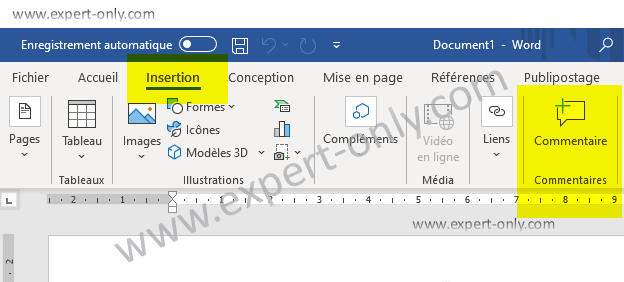
Raccourci pour insérer un commentaire dans la marge avec Word
Pour insérer le commentaire encore plus rapidement grâce au raccourci clavier.
Raccourci pour ajouter un commentaire : CTRL + ALT + M
Voici d’autres astuces sur la suite Office intéressants, comme comment créer et surtout personnaliser un sommaire avec Word. Voici un tutoriel pour supprimer ce qui ressemble à une ligne horizontale dans Word, en pratique ce n’est pas une ligne horizontale mais une bordure, comme les bordures des tableaux Excel.
Pour aller encore plus loin, voici une sélection des raccourcis claviers Word les plus pratiques:
Masquer les commentaires Word à l’impression
Voici la marche à suivre pour masquer les commentaires Word pour ne pas les imprimer avec le reste du document. Cette astuce permet de simplement masquer les commentaires Word après les avoir insérés.
- Au moment de l’impression, cliquer sur Fichier, puis Imprimer.
- Dans la section Paramètres, cliquer sur la flèche.
- Il suffit de décocher l’option « Imprimer le balisage« .
Supprimer un commentaire Word
Pour supprimer complétement un commentaire Word dans un document, naviguer dans la section commentaires :
- Aller sur Insérer puis Commentaires
- Sélectionner le commentaire en question et supprimer le texte du commentaire.
- Fermer ensuite la section du commentaire et ouvrir à nouveau. Le commentaire Word est supprimé.
Les astuces bureautiques et les raccourcis claviers peuvent sembler peu pertinents. Toutefois, sur une semaine de travail à plein temps, combien de temps passez-vous à rechercher les options des différents logiciels utilisés ? Enfin cet article sur Excel, explique comment pivoter les lignes d’un tableau en colonnes étapes par étapes.
Vous aimez cette astuce pour insérer un commentaire Word dans la marge d’un document ?
Partagez-là sur vos réseaux sociaux.




Soyez le premier à commenter